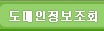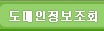|
|
|
|
|
 |
|
| 워드프레스(WordPress)는 오픈 소스 블로그 소프트웨어입니다. |
| - 사용환경 |
| PHP 4.1 이상, MySQL 4.1 이상이 필요합니다. 권장사항은 둘 다 5.0 이상입니다. |
 |
워드프레스 사이트(https://ko.wordpress.org/download/)에 방문하셔서 최신 버전의 워드프레스를 다운로드 받습니다.
워드프레스는는 .zip 파일과 .tar.gz 파일 2가지로 배포되고 있습니다. 리눅스에서 셸 명령어를 아시는 분은 .tar.gz 파일을 받아서 계정에 올린 후 압축을 푸는 것이 쉽고, 리눅스를 잘 모르시는 분들은 .zip 파일을 다운로드 받으시는 것이 좋습니다. |
 |
|
파일 업로드는 인터넷 익스플로러를 이용하시거나 FTP 프로그램을 이용하시면 됩니다. 인터넷 익스플로러 주소창에 [ftp://고객님의 도메인]을 입력하고 엔터를 치십시오. |
|
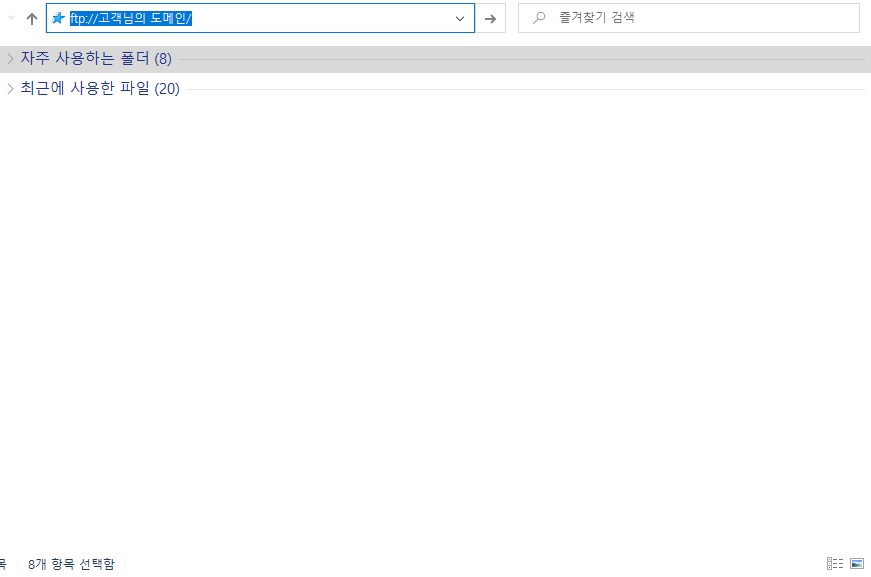 |
|
|
발급받은 FTP 계정 아이디와 암호를 입력한 뒤 [로그온] 버튼을 클릭하면 고객님의 계정에 접속됩니다. |
|
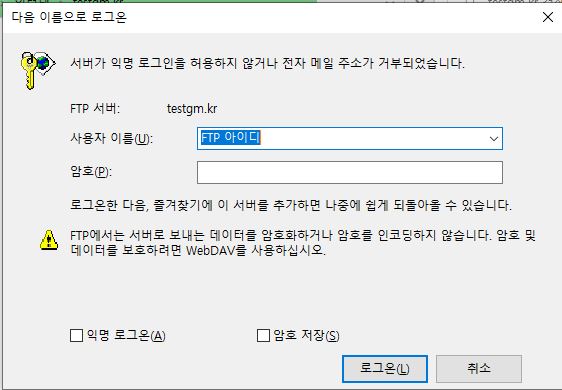 |
|
접속된 화면에 다운로드 받은 워드프레스 파일을 드래그하여 올리시면 서버로 복사가 됩니다. |
|
|
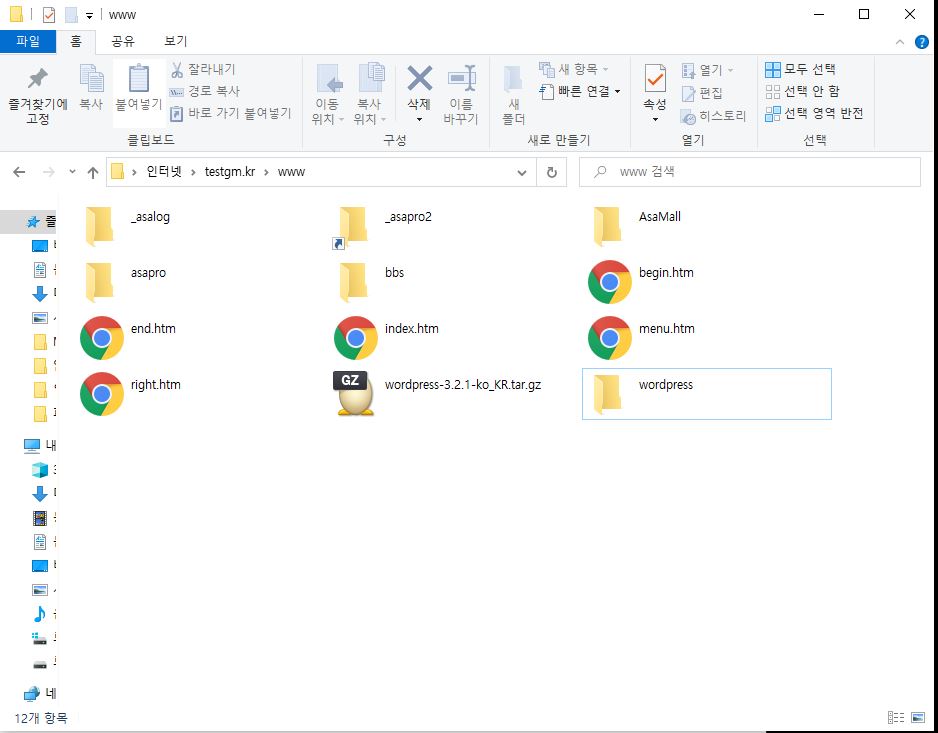 |
 |
|
윈도우 시작 > 실행을 클릭한 후 입력창에 telnet 도메인명 을 입력하고 "확인"버튼을 클릭합니다.
|
|
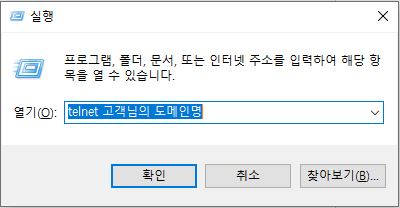 |
|
도스창 화면에 당황하지 말고 로그인 아이디와 암호를 입력하여 접속하신 뒤 아래와 같이 명령어를 쳐 줍니다.
|
 |
 |
인터넷 익스플로러로 "http://고객님의 도메인명/wordpress/"사이트에 들어갑니다.
아래와 같은 화면이 나오면 [설정파일 만들기]를 클릭합니다.
|
|
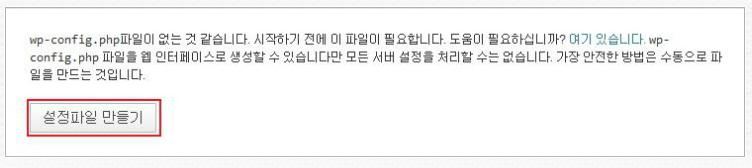 |
|
아래와 같은 화면이 나오면 [Let’s go]를 클릭합니다.
|
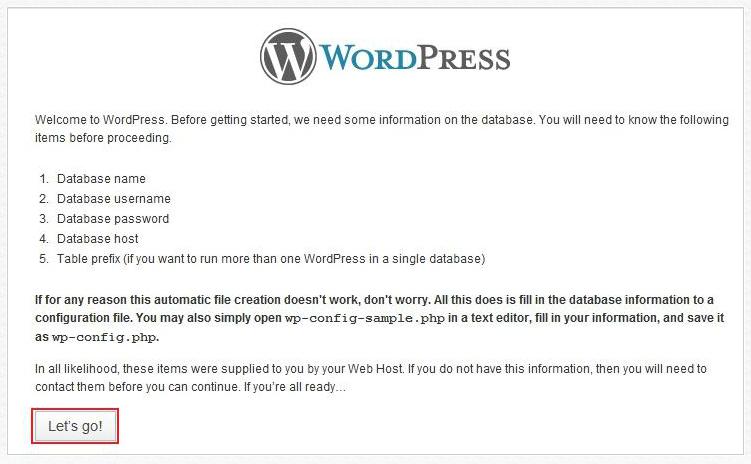 |
아래화면에 나오는 데이터베이스 계정룰 입력 후 [Submit]을 클릭합니다.
- Database Name : DB명을 입력해줍니다.
- User Name : 자신의 DB 아이디를 입력합니다.
- Password : 자신의 DB 비밀번호를 입력합니다.
- Table Prefix : 기본 wp_라고 되어 있는데 그냥 두어도 상관없습니다.
|
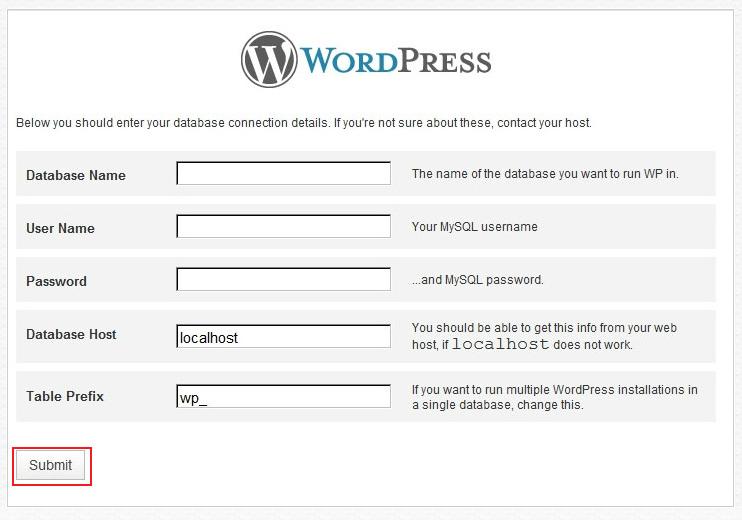 |
|
아래와 같은 화면이 나오면 [Run the install]를 클릭합니다.
|
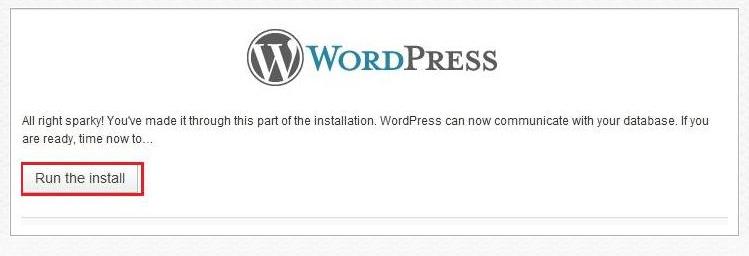 |
아래와 같은 화면이 나오면 사이트 정보 입력후 [워드프레스 설치하기]를 클릭하시면 됩니다.
- 사용자명 : 워드프레스 관리자 로그인 계정입니다.
|
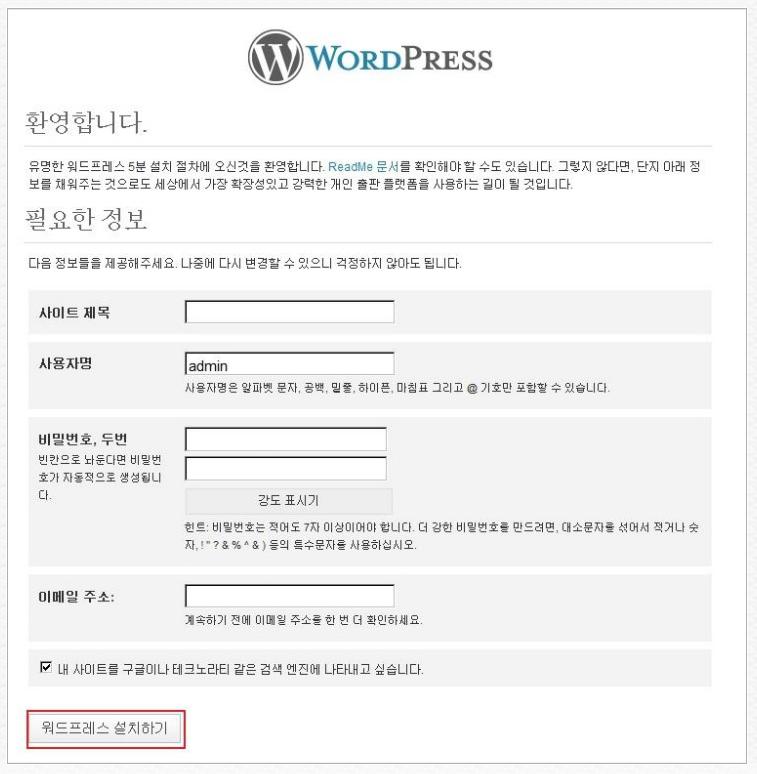 |
|
아래와 같이 설치 화면이 나오면 [로그인]을 클릭 후 관리자 정보를 입력하시면 워드프레스 관리자 화면으로 로그인이 가능합니다.
|
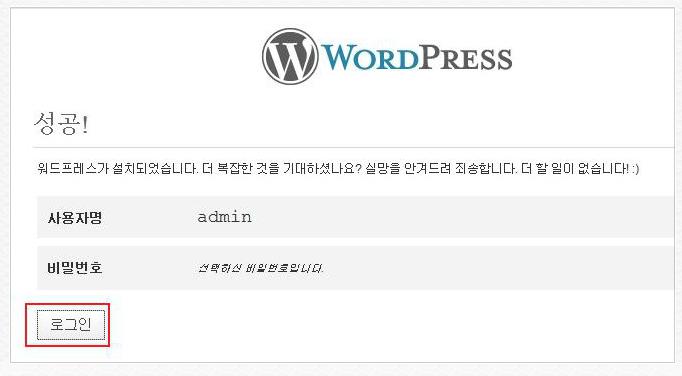 |
|
마지막으로 아래의 로그인 페이지가 나타난다면 모든 설치가 완료된 것입니다.
이제 관리자모드로 로그인하여 워드프레스를 사용하시면 됩니다.
|
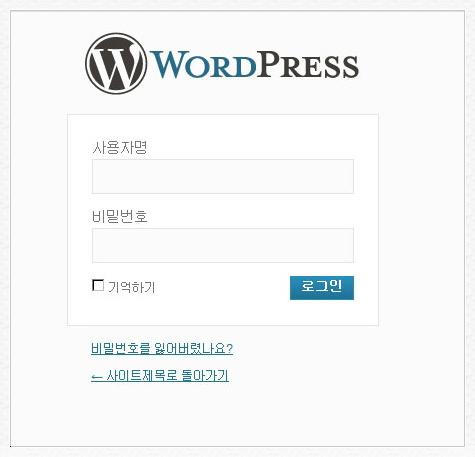 |
| |
|